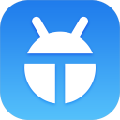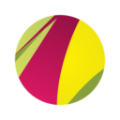手机爱奇艺怎么切换账号 手机爱奇艺切换账号方法流程/图文教程
作者: 来源: 2021-07-18 00:32:43
手机爱奇艺怎么切换账号?这个是很多网友都想知道的吧,下面绿茶小编给大家介绍一下机爱奇艺切换账号方法流程/图文教程,感兴趣的赶紧来看看吧。
- Android版
- PC版
- iOS版

爱奇艺手机播放器v7.10.0 官方版
大小:23.59MB 语言:简体中文
类型:影音播放 等级:
立即下载 查看详情

爱奇艺 for macv5.3.9 官方版
大小:33.63MB 语言:简体中文
类型:网络电视 等级:
立即下载 查看详情

爱奇艺播放器iPhone版v6.5 官方版
大小:12MB 语言:简体中文
类型:影音播放 等级:
立即下载 查看详情
机爱奇艺切换账号方法流程/图文教程:
首先打开手机爱奇艺这款软件,然后在主界面点击【我的】这个图标,如下图所示。

然后在打开的界面,点击目前登录的账号。

然后在打开的窗口,选择右上角的【设置】进行登录。

在设置页面底部有一个【退出登录】,点击退出后然后换个账号登录就行了。

1 2 >